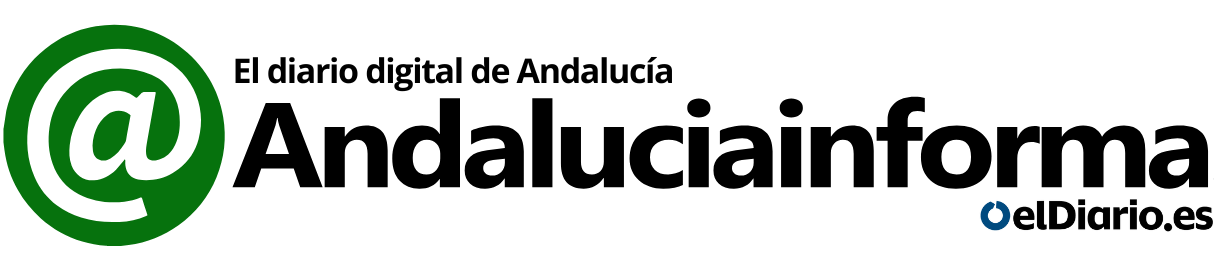Guía práctica para quienes activaron Gemini como asistente de voz y quieren volver a Google Assistant, con pasos claros, advertencias y opciones para borrar la app.
Si has probado Gemini como asistente predeterminado y prefieres el anterior, cambiar es sencillo. En pocos pasos podrás hacer que “Ok Google” vuelva a invocar al Asistente de Google y, si quieres, borrar la aplicación de Gemini. Ojo con un detalle: la actividad no se elimina sola; conviene revisarla en tu cuenta.
Cómo desactivar Google Gemini en Android y volver a Google Assistant
Gemini funciona en Android de dos formas. Como app independiente, donde todo queda dentro de la propia aplicación. Y como asistente predeterminado, respondiendo a “Ok Google” y ejecutando muchas tareas; cuando no puede, recurre al antiguo Assistant. ¿Cuál usas tú ahora mismo?
Antes de seguir, una nota útil: en iPhone solo opera como app independiente, así que basta con desinstalarla. En Android, si Gemini es tu asistente, no alcanza con borrar la aplicación. A continuación tienes un resumen rápido de las modalidades para que identifiques tu caso:
| Modo de uso | Qué ofrece | Impacto al desactivarlo |
|---|---|---|
| Aplicación independiente | Funciones del chatbot, cambio de modelo, Gems y extensiones; sin integración con Android | Puedes desinstalar si no es tu asistente predeterminado |
| Asistente predeterminado | Responde a “Ok Google” y ejecuta acciones; si no puede, llama a Assistant | Debes cambiar al Asistente de Google desde la propia app |
Como ves, primero hay que comprobar el modo. Por tanto, vamos al procedimiento exacto.
Pasos detallados para cambiar de Gemini al Asistente de Google
¿Listo para el cambio? Sigue estos pasos y no habrá pérdida:
- Entra en la aplicación de Gemini en Android.
- Toca el avatar de tu cuenta para abrir el menú principal.
- Pulsa el botón “Cambiar a Asistente de Google”.
- En la siguiente pantalla, elige “Asistente de Google”.
- Confirma con “Cambiar”. Ten en cuenta que la actividad de Gemini no se borra sola; revísala en la configuración de tu cuenta de Google si deseas eliminarla definitivamente.
- Tras completar el proceso, “Ok Google” y la pulsación prolongada del botón de apagado volverán a invocar al Asistente de Google.
¿Has terminado todos los pasos? Si es así, ya tienes Assistant de nuevo. Fácil, ¿verdad?
Qué ocurre después del cambio y cómo borrar la aplicación opcionalmente
Una vez hecho el cambio, el asistente de voz vuelve a ser la app Google. En consecuencia, tus comandos habituales cargarán Assistant. Puedes seguir pidiendo recordatorios, apagar el Bluetooth o poner música (por ahora, a través de YouTube Music). Nada del otro mundo: todo como antes.
Después, puedes desinstalar la app de Gemini si no la vas a usar. Eso sí, es opcional. Si te gusta experimentar, mantenerla instalada no interfiere mientras Assistant sea tu asistente predeterminado.
Quién debería desactivarlo, cuándo conviene y razones prácticas reales de uso
¿Conviene desactivar Gemini? Depende. Si prefieres el funcionamiento clásico, quieres la respuesta directa de Assistant o te manejas mejor con su interfaz, el cambio tiene sentido. Por otro lado, si Gemini ya te entiende bien y cubre tus tareas, no hay urgencia: se integra de forma completa como asistente y puede delegar en Assistant cuando lo necesita.
La conclusión práctica es simple: utiliza el que mejor funcione para ti. Y si cambias de opinión, siempre puedes repetir el proceso. Además, no necesitas formularios ni permisos especiales. Solo asegúrate de tener acceso a tu cuenta de Google en el móvil, entrar al menú de la app de Gemini y confirmar el cambio. Posteriormente, si deseas, entra en la sección de actividad de tu cuenta para gestionar o eliminar los datos asociados. Conoce más noticias sobre trámites en nuestra plataforma web de noticias.